Facebook è molto probabilmente il primo social network che è entrato a far parte della tua vita. Lanciato negli Stati Uniti nel 2004 come piattaforma esclusivamente dedicata agli studenti di Harvard, ha preso rapidamente piede fino a diventare poi oggi il gigante che conosciamo. Sono sicuro che pure tu, dai pochi amici che avevi inizialmente ne hai aggiunti centinaia e ti stai quindi chiedendo come bloccare Facebook a una persona che non vuoi veda ciò che pubblichi.
Questo è infatti un dilemma affrontato da centinaia di migliaia di utenti come te che vogliono veder rispettata la propria privacy senza però dover aprire un profilo Facebook privato. Se sei spaventato dalle possibili complicazioni o dalla lunghezza di questa procedura, non temere: in questa guida ti mostrerò, passaggio per passaggio, tutto ciò che devi fare per bloccare la visualizzazione delle tue attività di Facebook a qualcuno. Inoltre, ti farò vedere come bloccare il sito di Facebook sulla tua rete locale.
Come bloccare Facebook a una persona

Nel corso degli anni, il numero sempre crescente di utenti all’interno del social network ha fatto sì che spesso si aggiungessero utenti che sono poi diventati piuttosto “ingombranti” ma che non basta eliminare dagli amici. Se anche tu vuoi che un amico o un conoscente non veda ciò che pubblichi, devi sapere che è possibile bloccare Facebook a una persona in pochissimi passaggi.
Il metodo più semplice e veloce sarebbe infatti quello di premere il pulsante “Rimuovi dagli amici”, ma ti impedirebbe di rimanere al sicuro se non vuoi far diventare il tuo profilo privato. Per tua fortuna, bloccare una persona su Facebook è abbastanza semplice e nei prossimi paragrafi ti spiegherò come fare. Tutti i passaggi che vedrai saranno corredati da screenshot della procedura eseguita da PC, smartphone e tablet, in modo da darti la possibilità di scegliere la procedura a te più consona.
Indice
- Blocco di un utente Facebook
- Blocco di una Pagina Facebook
- Blocco di un amministratore del gruppo Facebook
- Rendere il profilo Facebook privato
- Blocco di un utente su Messenger
- Bloccare il sito Facebook nella propria rete
Blocco di un utente Facebook
Il caso più comune nel quale di solito potresti imbatterti è quello di bloccare un amico su Facebook, perché non vuoi che veda più ciò che pubblichi. Senza entrare nei dettagli, questa di solito è la causa scatenante che porta poi a compiere la ricerca su Google che tu hai appena fatto. Non perderemo altro tempo quindi, mettiti comodo e preparati a scoprire come bloccare Facebook a una persona normale registrata al social network.
Bloccare utente Facebook da PC
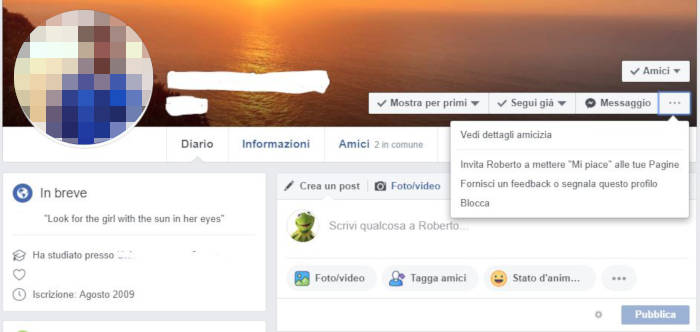
Per bloccare un utente Facebook da PC, devi attingere alla tua lista di amici che è facilmente raggiungibile dal sito ufficiale. Una volta raggiunto il tuo profilo infatti, nella parte sinistra della time-line, scorrendo leggermente verso il basso, avrai la lista completa dei tuoi amici Facebook. Basterà fare click su Amici o sul numero corrispondente per poterla espandere.
Questo ti servirà per ricordare il nome completo dell’utente da bloccare, ma non ti consentirà di eseguire l’operazione direttamente da tale pagina. Una volta appuntato il nome, inseriscilo nella barra di ricerca posta in alto e fai click su Invio oppure premi direttamente sul collegamento presente accanto alla foto profilo.
Una volta raggiunta la bacheca dell’utente, all’estremità destra dello schermo potrai notare tre puntini sui quali dovrai fare click per aprire il menu a tendina. Fra le opzioni disponibili, scegli Blocca e poi Conferma nella schermata successiva.
Bloccare utente Facebook da cellulare o tablet
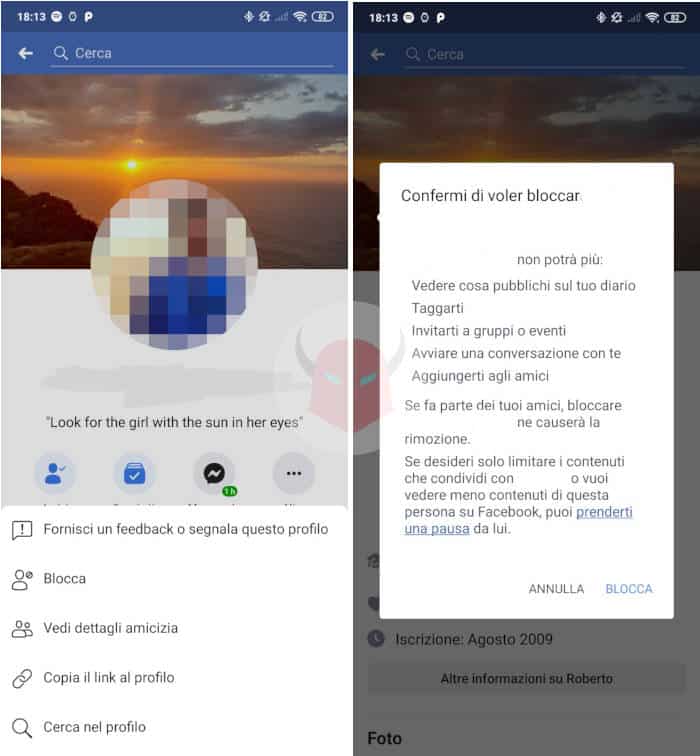
Se sei un utente che utilizza questo social network principalmente da smartphone o tablet, devi sapere che è possibile portare a termine questa procedura anche con i dispositivi che abbiamo appena citato. Anche in questo caso, non impiegherai più di qualche minuto e i passaggi da svolgere saranno davvero pochi. Apri l’applicazione Facebook direttamente sul tuo smartphone o tablet e recati sul profilo dell’utente Facebook che vuoi bloccare.
Adesso premi su Altro e di seguito fai click su Blocca. Noterai subito che si aprirà una pagina di conferma, dove ti vengono spiegate le conseguenze di ciò che stai facendo. Per terminare l’operazione, seleziona Blocca.
Ricordati che puoi utilizzare questi passaggi per bloccare Facebook a un utente sia da Android che da iOS.
Blocco di una Pagina Facebook
Se il tuo intento è leggermente diverso, ovvero vuoi bloccare Facebook a una persona che amministra un’identità pubblica ormai affermata online, potresti semplicemente bloccare la sua Pagina. È possibile portare a termine anche questo compito. In questo caso, però, i passaggi sono leggermente più complicati e dovrai quindi seguire con più attenzione ciò che sto per dirti.
Bloccare Pagina Facebook da PC
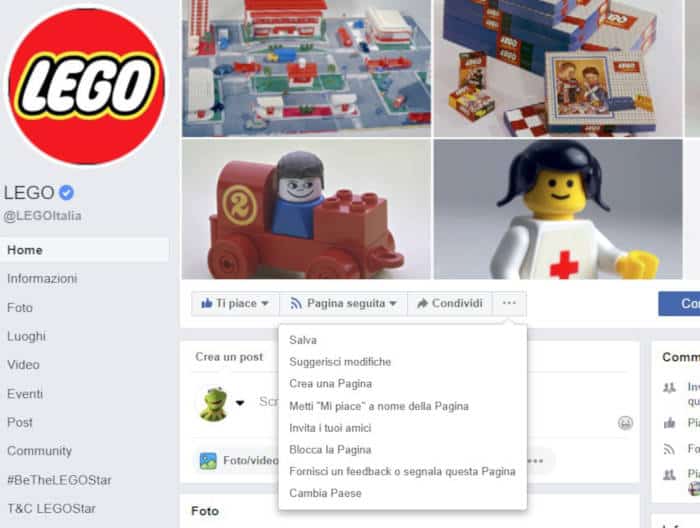
Ti sei accorto che una Pagina che segui su Facebook pubblica contenuti di dubbio gusto o affatto utili e vuoi bloccarla? Bene, perché oltre a togliere il like, è possibile non ricevere più contenuti, nemmeno se sponsorizzati.
Usando il computer, per prima cosa apri il tuo browser ed effettua il login su Facebook. Qui dovrai raggiungere la home della pagina che vuoi bloccare e fare click con il mouse sui 3 puntini presenti a destra e scegliere la voce Blocca la pagina.
Adesso, nella solita finestra di accettazione, premi su Conferma per portare a termine il blocco della pagina.
Bloccare Pagina Facebook da cellulare o tablet
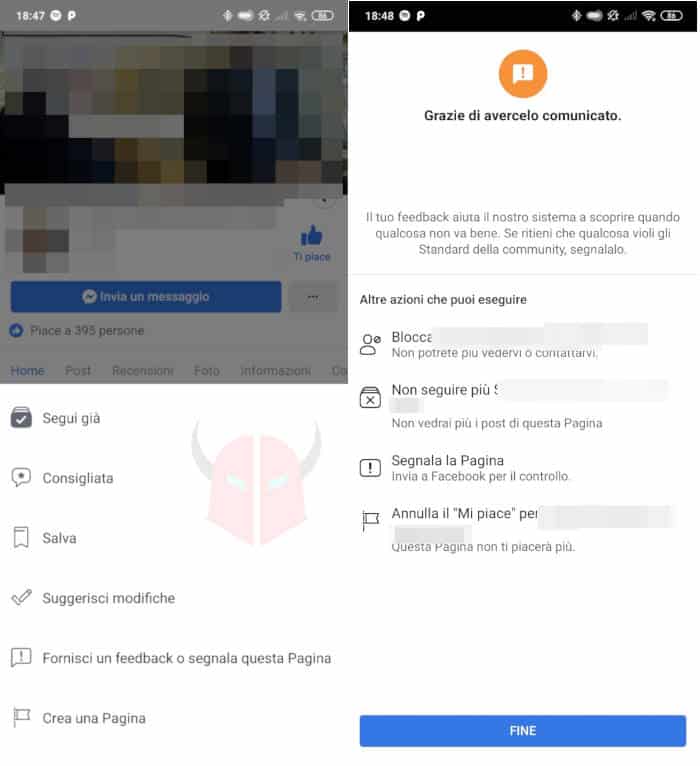
Per bloccare una pagina Facebook da smartphone o tablet, la procedura è davvero molto simile a quella che ti ho appena illustrato. In questo caso però, per iniziare, prendi in mano il tuo dispositivo e raggiungi la home della pagina tramite l’applicazione Facebook premendo poi sui 3 puntini sotto “Ti piace”.
Per attivare il blocco della pagina Facebook, ti basterà premere su Fornisci un feedback o segnala questa pagina. Adesso scegli fra le varie opzioni quella più consona al tuo caso e nella schermata successiva premi su Blocca.
Anche in questo caso, sia per Android che per iOS, i passaggi per bloccare una pagina Facebook sono identici.
Blocco di un amministratore del gruppo Facebook
A volte, può nascere l’esigenza di voler bloccare Facebook a una persona che amministra un gruppo. I motivi che ti spingono a fare questo passo possono essere i più vari, ma ricordati sempre di un dettaglio: una volta bloccato, l’amministratore sarà ancora in grado di seguire le tue azioni sul gruppo Facebook. Ciò non è invece vero al di fuori del gruppo, dove l’amministratore non potrà più vedere i tuoi post.
Bloccare amministratore gruppo Facebook da PC
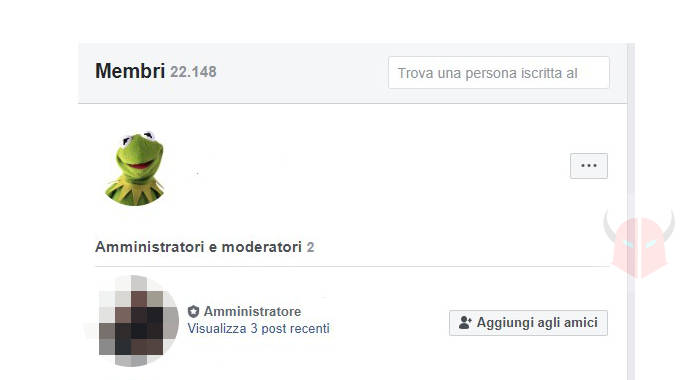
Utilizzando il PC o il Mac, per prima cosa, ti dovrai portare all’interno del gruppo Facebook e cliccare su Membri, scheda attualmente posizionata a sinistra del feed. Ora avrai la possibilità di vedere i ruoli degli utenti iscritti al gruppo comodamente suddivisi.
Per proseguire nel tuo intento, fai click sul nome dell’amministratore del gruppo che vuoi bloccare e seleziona la voce Visualizza profilo. Adesso, come per qualsiasi altro utente, potrai fare click sui 3 puntini a destra della foto profilo e scegliere Blocca.
Ora non ti resta che confermare nella pagina seguente ed il gioco è fatto.
Bloccare amministratore gruppo Facebook da cellulare o tablet
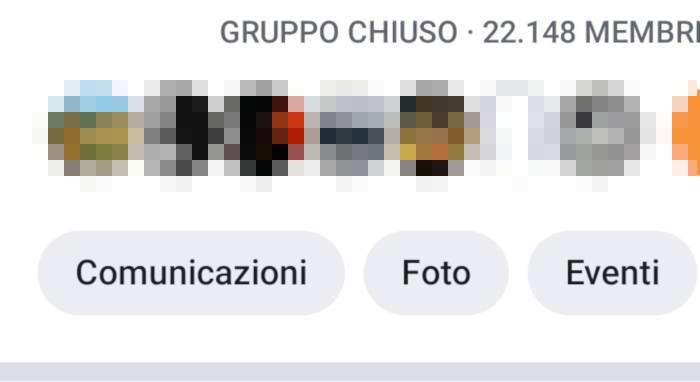
Allo stesso modo, puoi bloccare l’amministratore di un gruppo Facebook direttamente dal tuo smartphone o dal tuo tablet. Una volta raggiunto il gruppo, fai click sulle immagini degli utenti iscritti e avrai così accesso alla lista degli amministratori.
Premi sul nome dell’amministratore che vuoi e scegli poi Visualizza profilo. Qui non ti resta che cliccare su Altro e premere poi Blocca.
Come rendere il profilo Facebook privato
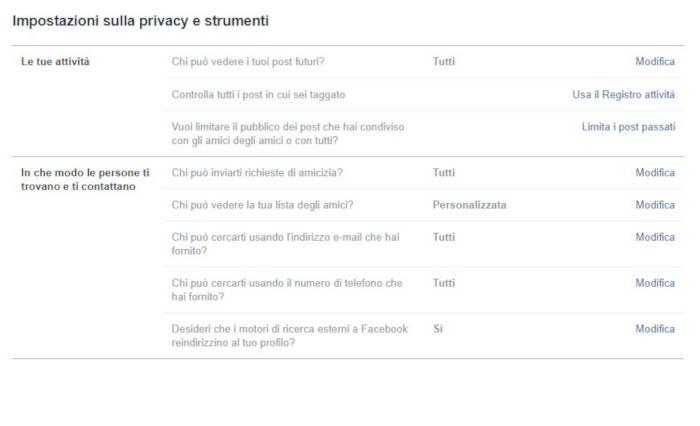
Se sei un utente che tiene particolarmente alla privacy, forse le opzioni che ti ho presentato fino a questo momento potrebbero non bastarti. All’interno di Facebook è infatti presente una funzione che ti permetterà di rendere il profilo privato ed evitare di andare incontro a tante scocciature. In dettaglio:
- Impedirai a chi ti cerca su Facebook di visualizzare le tue foto e i tuoi post
- Non renderai le tue informazioni personali disponibili neanche tramite una ricerca web
Devi sapere infatti, che sempre più persone cercano gli utenti su Facebook anche se non hanno un account registrato. Accedono come visitatore al social network per spiare le persone. In questo modo, invece, metterai a freno questa pratica in maniera rapida e indolore.
Per far diventare un profilo Facebook privato, tutto ciò di cui hai bisogno è accedere alle Impostazioni tramite la pagina principale. Per farlo da PC, ti basterà cliccare sulla freccia rivolta verso il basso (in alto a destra). Invece, da smartphone, premi sulle tre linee orizzontali (in alto a destra) e dopo scegli Impostazioni e privacy.
Qui troverai una pagina piena di Impostazioni che possono aiutarti ad aumentare la privacy del tuo profilo.
Tramite questi menu potrai così “giocare” con le impostazioni della privacy in modo da limitare il più possibile i “ficcanaso” che vogliono vedere ciò che pubblichi su Facebook.
Blocco di un utente su Messenger
Sebbene meno utilizzato rispetto al passato, Messenger rimane ancora uno degli strumenti di comunicazione più utilizzati a livello mondiale. A meno che tu non abbia reso il tuo profilo privato infatti, chiunque può inviarti un messaggio semplicemente conoscendo il tuo nome.
Visto il numero sempre crescente di spam presente su Facebook però, potrebbe essere una buona idea sapere come bloccare un utente su Messenger. Infatti, potresti fare solo questo, senza bloccare Facebook a una persona. In questo modo, l’utente in questione non potrà cercarti per chattare, ma potrà visualizzare ciò che pubblichi su FB.
Bloccare utente Facebook Messenger da PC
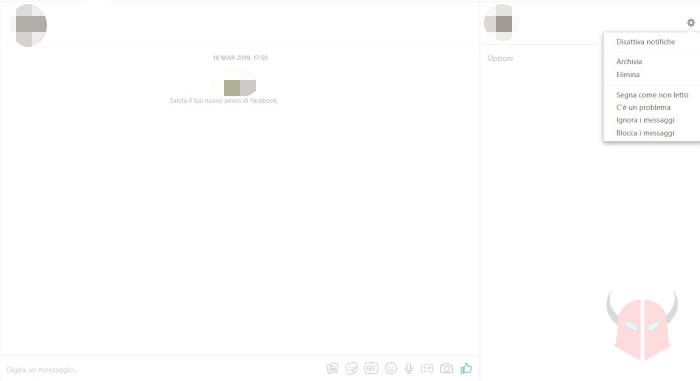
Se utilizzi Messenger prevalentemente da PC, ti sarà sicuramente utile sapere come bloccare un utente Messenger direttamente da computer. Per farlo, apri tutte le tue conversazioni premendo sull’icona di Messenger, situata in alto, per poi scegliere la voce Vedi tutti su Messenger. Nella Pagina che si aprirà, avrai a disposizione tutte le conversazioni che hai intrattenuto dalla tua iscrizione sul social network.
Per proseguire, scegli l’utente che vuoi bloccare premendo sul suo nome. Nella parte destra, fai click sull’icona dell’ingranaggio e premi su Blocca i messaggi. Dopo aver confermato, l’utente che hai scelto non potrà più avviare nessuna conversazione con te.
Bloccare utente Facebook Messenger da cellulare o tablet

Anche da smartphone o tablet è possibile bloccare un utente su Messenger. Tutto ciò che dovrai fare, sarà aprire l’applicazione dedicata alla messaggistica e scegliere il profilo da cui non vuoi più ricevere messaggi.
Nella parte alta della schermata, premi sulla i di colore blu per aprire le impostazioni della chat. Poi, nella pagina successiva, scorrendo verso il basso, seleziona Blocca. Davvero molto semplice, non credi? Se poi avessi bisogno di maggiori dettagli, potresti sempre consultare la guida specifica per bloccare una persona su Messenger.
Bloccare il sito Facebook nella propria rete
Se invece ti chiedi come bloccare Facebook a una persona perché hai intenzione di vietarlo ai dipendenti o a coloro che sono collegati alla tua rete locale, sia WiFi sia LAN, devi fare diversamente. Innanzitutto, devi avere un router con un firmware generoso. Dubito che quello del tuo ISP lo sia (ma potrei sbagliarmi). Devi assicurarti che abbia la funziona di blocco URL e anche un firewall avanzato che ti permetta di forzare determinati DNS. Se non sai quale scegliere, compra un router per aziende economico.
Una volta che ti sei procurato un modem router adeguato, procedi trovando l’indirizzo IP del router ed effettuando l’accesso al pannello di gestione. Dopo aver fatto ciò, usa la funziona di blocco URL per bloccare il dominio facebook.com.
In alternativa, imposta i DNS sul router di OpenDNS e personalizzali gratuitamente dalla console web per fermare l’accesso a Facebook. Non dimenticarti, però, che qualcuno potrebbe cambiare i DNS sul suo PC o smartphone. Così facendo, scavalcherebbe il tuo blocco. Questo, a meno che tu non catturi i pacchetti in uscita sulla porta UDP 53 e li redirezioni verso l’indirizzo IP del tuo router (così da forzare quelli che hai impostato tu).
Come altra opzione, potresti semplicemente bloccare Facebook a una persona installando un firewall, un antivirus con filtro web o un’estensione gratuita sul suo PC. Leggi la guida in cui ti ho spiegato come bloccare un sito web per ulteriori informazioni.